在现代社会中,手机已经成为我们生活中必不可少的工具之一。然而,有时候我们可能会遇到手机无法连接WiFi的问题,这不仅会影响我们的正常使用,还会给我们带来一定的困扰。本文将为大家介绍一些解决手机无法连接WiFi的实用方法,希望能够帮助大家迅速解决这一问题。
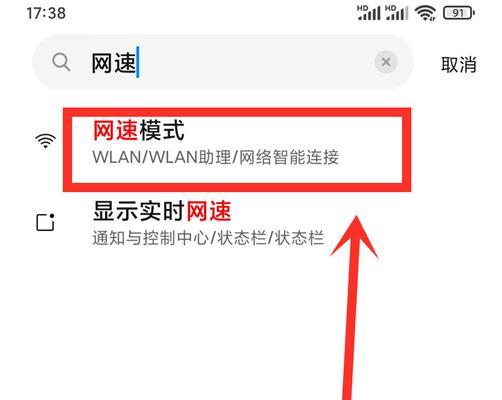
1.检查WiFi开关
2.检查WiFi密码是否正确
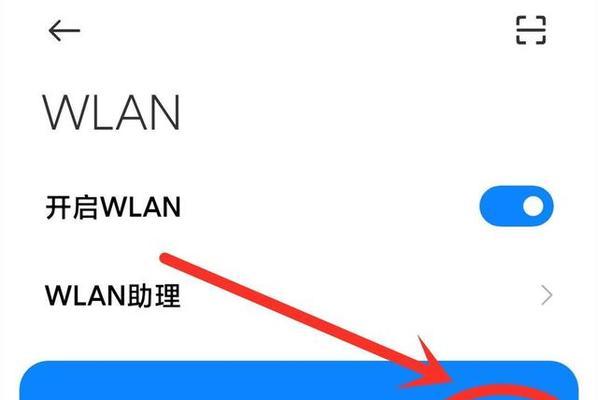
3.检查网络信号强度
4.清除手机缓存
5.重启路由器
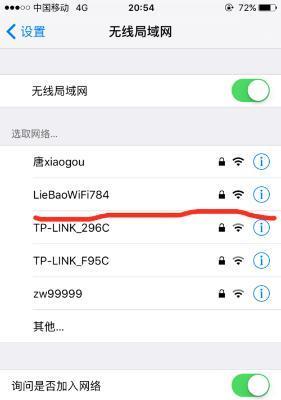
6.更新手机系统
7.忘记并重新连接WiFi
8.禁用并重新启用WiFi
9.关闭省电模式
10.重置网络设置
11.检查路由器设置
12.更换WiFi频段
13.使用WiFi增强器
14.联系网络服务提供商
15.检查手机硬件问题
一:检查WiFi开关
我们需要确保手机的WiFi开关已经打开。有时候由于操作失误或者系统错误,导致手机的WiFi开关处于关闭状态。我们可以在手机的设置界面中找到WiFi选项,并确保开关处于打开状态。
二:检查WiFi密码是否正确
如果WiFi开关已经打开,但手机仍然无法连接WiFi,我们需要检查输入的WiFi密码是否正确。有时候我们可能会记错密码或者输入错误的密码,导致无法连接WiFi。可以尝试重新输入密码,或者将密码粘贴到文本编辑器中,以确保没有输入错误。
三:检查网络信号强度
WiFi无法连接的另一个常见原因是网络信号强度过弱。我们可以在手机上查看WiFi信号强度的指示图标,如果信号很弱或者没有信号,那么我们可以尝试走近路由器或者移动到信号覆盖范围更广的区域。
四:清除手机缓存
手机的缓存文件有时候会引起一些问题,包括无法连接WiFi的问题。我们可以在手机的设置界面中找到应用程序管理器或存储选项,并清除缓存文件。清除缓存文件后,重新尝试连接WiFi。
五:重启路由器
有时候路由器可能出现故障或者堵塞,导致手机无法连接WiFi。我们可以尝试重启路由器,方法是拔掉电源插头,等待几秒钟后重新插上电源插头。重启路由器后,重新连接WiFi。
六:更新手机系统
手机系统的更新通常会修复一些已知的问题和错误。我们可以检查手机的系统更新选项,如果有可用的更新,可以尝试更新手机系统。更新系统后,重新连接WiFi看是否问题得到解决。
七:忘记并重新连接WiFi
有时候手机对某个WiFi网络的记忆可能会出错,导致无法连接。我们可以在手机的WiFi设置中找到之前无法连接的WiFi网络,选择忘记该网络,然后重新连接。这样可以清除之前可能存在的错误记忆,重新建立连接。
八:禁用并重新启用WiFi
有时候禁用并重新启用WiFi也可以解决无法连接WiFi的问题。我们可以在手机的设置界面中找到WiFi选项,将WiFi开关关闭,等待几秒钟后再次打开。然后重新尝试连接WiFi,看是否问题得到解决。
九:关闭省电模式
省电模式在一些手机上可能会限制一些功能,包括WiFi连接。我们可以检查手机是否处于省电模式,并尝试关闭省电模式,然后重新尝试连接WiFi。
十:重置网络设置
重置网络设置可以清除手机中存储的所有网络设置,包括WiFi密码、VPN设置等。我们可以在手机的设置界面中找到网络设置选项,选择重置网络设置。重置网络设置后,重新尝试连接WiFi。
十一:检查路由器设置
有时候路由器的设置可能会影响到手机的连接。我们可以尝试登录路由器管理界面,检查WiFi设置是否正常,包括WiFi密码、加密方式等。如果发现问题,可以尝试修改设置后重新连接WiFi。
十二:更换WiFi频段
一些手机可能不支持某些WiFi频段,导致无法连接。我们可以在手机的WiFi设置中找到高级选项或频段选项,选择更换WiFi频段,然后重新尝试连接WiFi。
十三:使用WiFi增强器
如果家中的WiFi信号非常弱,我们可以考虑使用WiFi增强器来增强信号范围和强度。WiFi增强器可以将路由器的信号扩大到更远的距离,提供更稳定的连接。
十四:联系网络服务提供商
如果以上方法都无法解决手机无法连接WiFi的问题,我们可以联系网络服务提供商寻求帮助。他们可能会对路由器进行远程检测和修复,或者提供其他解决方案。
十五:检查手机硬件问题
如果以上方法都无法解决问题,可能是手机硬件出现故障。我们可以将手机送修或者咨询专业人士,以寻求更深入的故障诊断和修复。
手机无法连接WiFi可能是由多种原因引起的,包括WiFi开关未打开、密码错误、网络信号弱等。通过检查WiFi开关、密码、信号强度,并进行一系列操作如清除缓存、重启路由器、更新系统等,通常可以解决手机无法连接WiFi的问题。如果问题仍然存在,我们可以尝试使用WiFi增强器、联系网络服务提供商或者检查手机硬件问题。
























